Win10鼠标dpi调整方法及攻略
时间:2025-06-03 10:36:16 327浏览 收藏
在使用Win10系统时,调整鼠标的DPI数值可以显著提升操作体验。DPI值越高,鼠标的灵敏度就越高。本文将详细介绍如何在Win10系统中调整鼠标DPI数值,步骤包括进入Windows设置、设备选项,并通过鼠标属性界面中的指针选项进行调节。此外,还可以通过云驱动程序中的性能选项卡,直接设置具体的DPI值,如2000dpi,满足用户的个性化需求。
鼠标是我们在使用电脑时不可或缺的工具,而DPI值越高,鼠标越灵敏。一些使用Win10系统的用户想要调整DPI数值却不知从何下手。接下来就跟着小编一起来了解如何修改鼠标DPI数值吧。
Win10鼠标DPI数值调整步骤
1、点击“Windows设置”,然后选择“设备”;
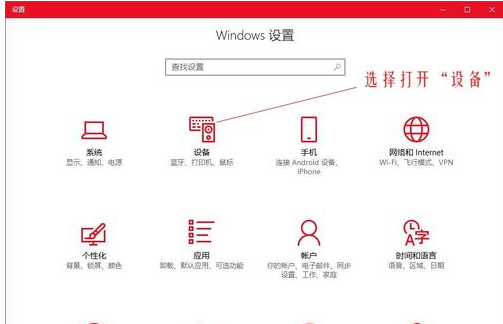
2、在左侧菜单中切换至“鼠标”,接着在右侧相关设置里点击“其他鼠标选项”;

3、在“鼠标属性”界面将顶部选项卡切换到“指针选项”,通过下方的“指针移动速度”来调节鼠标的灵敏度。
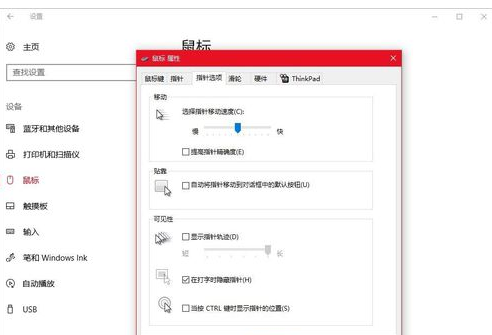
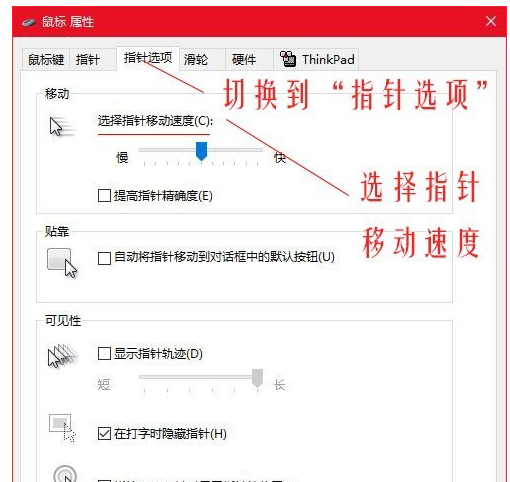
调整DPI值的方法
1、启动云驱动程序;
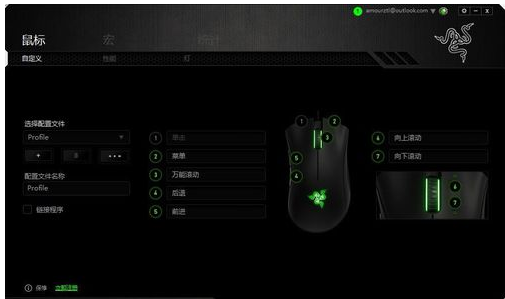
2、将上方选项卡切换到“性能”,在“灵敏度”部分调整DPI数值,直到达到适合自己的水平,比如这里设置为2000dpi;
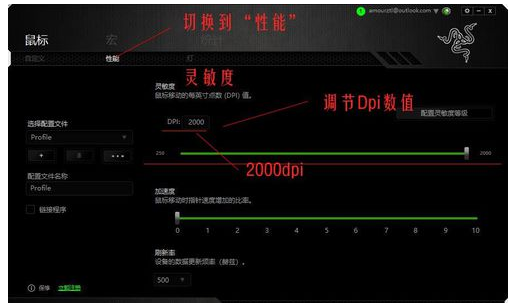
今天关于《Win10鼠标dpi调整方法及攻略》的内容介绍就到此结束,如果有什么疑问或者建议,可以在golang学习网公众号下多多回复交流;文中若有不正之处,也希望回复留言以告知!
相关阅读
更多>
-
501 收藏
-
501 收藏
-
501 收藏
-
501 收藏
-
501 收藏
最新阅读
更多>
-
423 收藏
-
318 收藏
-
361 收藏
-
416 收藏
-
419 收藏
-
342 收藏
-
210 收藏
-
332 收藏
-
167 收藏
-
335 收藏
-
439 收藏
-
443 收藏
课程推荐
更多>
-

- 前端进阶之JavaScript设计模式
- 设计模式是开发人员在软件开发过程中面临一般问题时的解决方案,代表了最佳的实践。本课程的主打内容包括JS常见设计模式以及具体应用场景,打造一站式知识长龙服务,适合有JS基础的同学学习。
- 立即学习 543次学习
-

- GO语言核心编程课程
- 本课程采用真实案例,全面具体可落地,从理论到实践,一步一步将GO核心编程技术、编程思想、底层实现融会贯通,使学习者贴近时代脉搏,做IT互联网时代的弄潮儿。
- 立即学习 516次学习
-

- 简单聊聊mysql8与网络通信
- 如有问题加微信:Le-studyg;在课程中,我们将首先介绍MySQL8的新特性,包括性能优化、安全增强、新数据类型等,帮助学生快速熟悉MySQL8的最新功能。接着,我们将深入解析MySQL的网络通信机制,包括协议、连接管理、数据传输等,让
- 立即学习 500次学习
-

- JavaScript正则表达式基础与实战
- 在任何一门编程语言中,正则表达式,都是一项重要的知识,它提供了高效的字符串匹配与捕获机制,可以极大的简化程序设计。
- 立即学习 487次学习
-

- 从零制作响应式网站—Grid布局
- 本系列教程将展示从零制作一个假想的网络科技公司官网,分为导航,轮播,关于我们,成功案例,服务流程,团队介绍,数据部分,公司动态,底部信息等内容区块。网站整体采用CSSGrid布局,支持响应式,有流畅过渡和展现动画。
- 立即学习 485次学习
